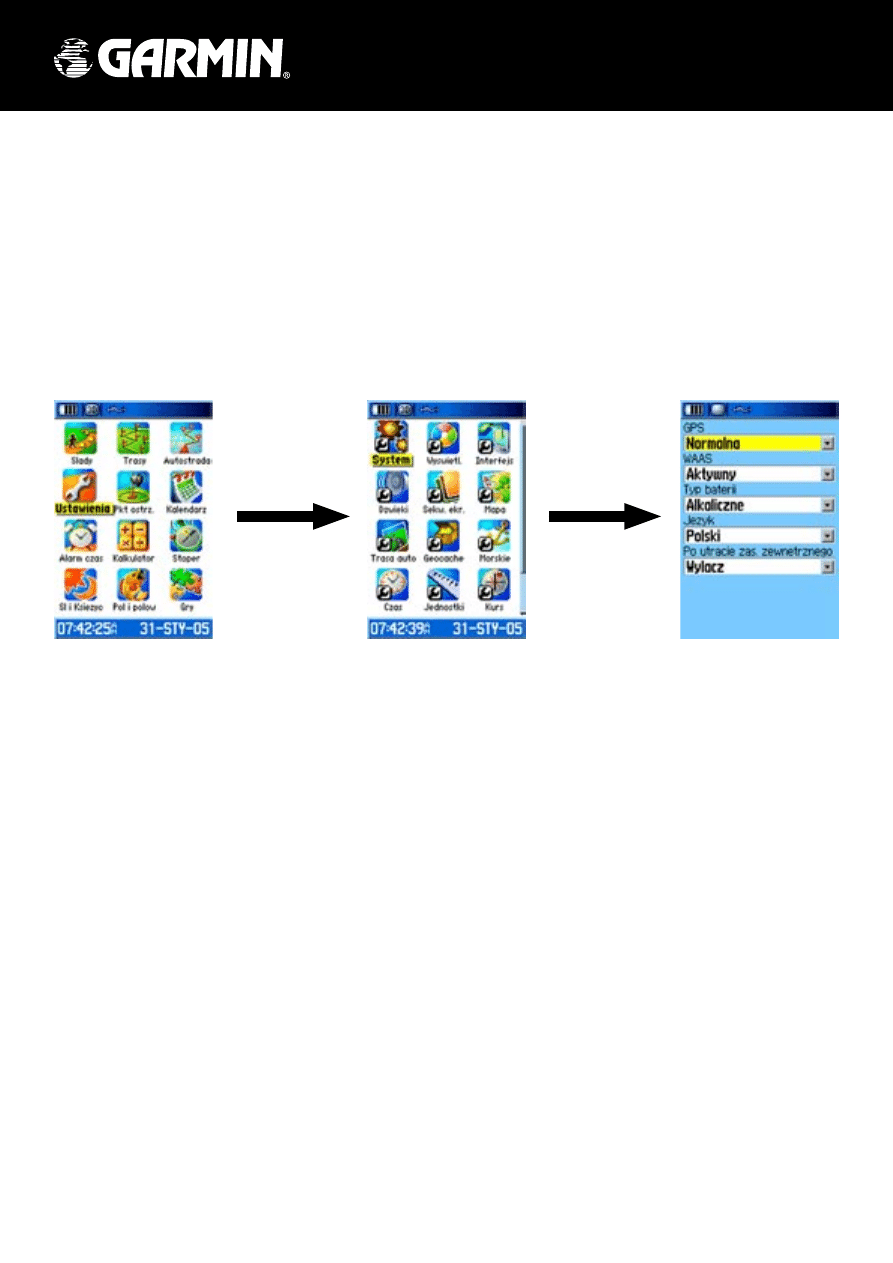
Konfiguracja odbiornika GPS
dla potrzeb pomiarów powierzchni
- 2 -
Konfiguracja odbiornika GPS
dla potrzeb pomiarów powierzchni
- 1 -
Odbiorniki GPSmap 60C, GPSmap 60CS, GPSmap 76C oraz GPSmap 76CS
Odbiorniki przeznaczone do pomiaru pola powierzchni są wstępnie konfigurowane. Jeśli okaże się że konfiguracja
została utracona lub nie została dokonana należy jej dokonać przed rozpoczęciem pomiarów. Zalecana przez nas
konfiguracja przedstawiona jest w poniższym dokumencie.
Tryb pracy urządzenia
Zalecamy prowadzenie pomiarów z wykorzystaniem dodatkowego sygnału z satelitów EGNOS. Aby móc korzy-
stać z tych sygnałów, dzięki którym zapewniona jest maksymalna dokładność pomiaru, należy skonfigurować od-
biornik do pracy z tym sygnałem. W tym celu po włączeniu odbiornika należy wykonać następujące kroki:
1. Będąc na dowolnym ekranie, naciśnij dwukrotnie przycisk
MENU aby przejść do Menu Głównego.
2. Kiedy wyświetlane jest Menu Główne, za pomocą
PRZYCISKU KURSORA podświetl ikonę Setup (Ustawie-
nia) i naciśnij ENTER.
3. Wyświetlone zostanie Menu Ustawienia (Setup). W menu tym, korzystając z
PRZYCISKU KURSORA pod-
świetl ikonę System (System). Pojawi się ekran ustawień systemowych.
4. W polu o nazwie WAAS należy wybrać ustawienie Enabled (Aktywny). Aby tego dokonać za pomocą
PRZY-
CISKU KURSORA podświetl to pole, naciśnij ENTER, a następnie w otwartej liście opcji podświetl Enabled
(Aktywny) i naciśnij ENTER.
5. Wyjdź do Menu Głównego naciskając dwukrotnie przycisk
QUIT.
Ustawienia rejestracji śladu
W czasie rejestracji kształtu mierzonej działki odbiornik GPS rejestruje kolejne punkty śladu w opraciu o ustalo-
ne zasady rejestracji tych punktów. Zasady te określa się w ustawieniach rejestracji śladu. Podobnie jak w poprzed-
nim wypadku, odbiorniki są wstępnie konfigurowane i jeśli nie zachodzi taka potrzeba nie należy zmieniać tych usta-
wień. Zalecana przez nas konfiguracja, zmusza odbiornik do rejstrowania maksymalnej możliwej ilości punktów śla-
du, tzn. rejestracji kolejnych punktów co 1 sekundę. w tabeli powyżej podane są długości śladów aktywnych. Dłu-
gość ta w prostej linii przekłada się na maksymalny czas pomiaru (jak opisano powyżej). Jeśli czas ten okaże się
zbyt krótki można dokonać zmiany interwału zapisu kolejnych punktów śladu.
c.d. >>
Menu Główne
Menu Ustawienia
(Setup)
Ustawienia Systemowe
(System)
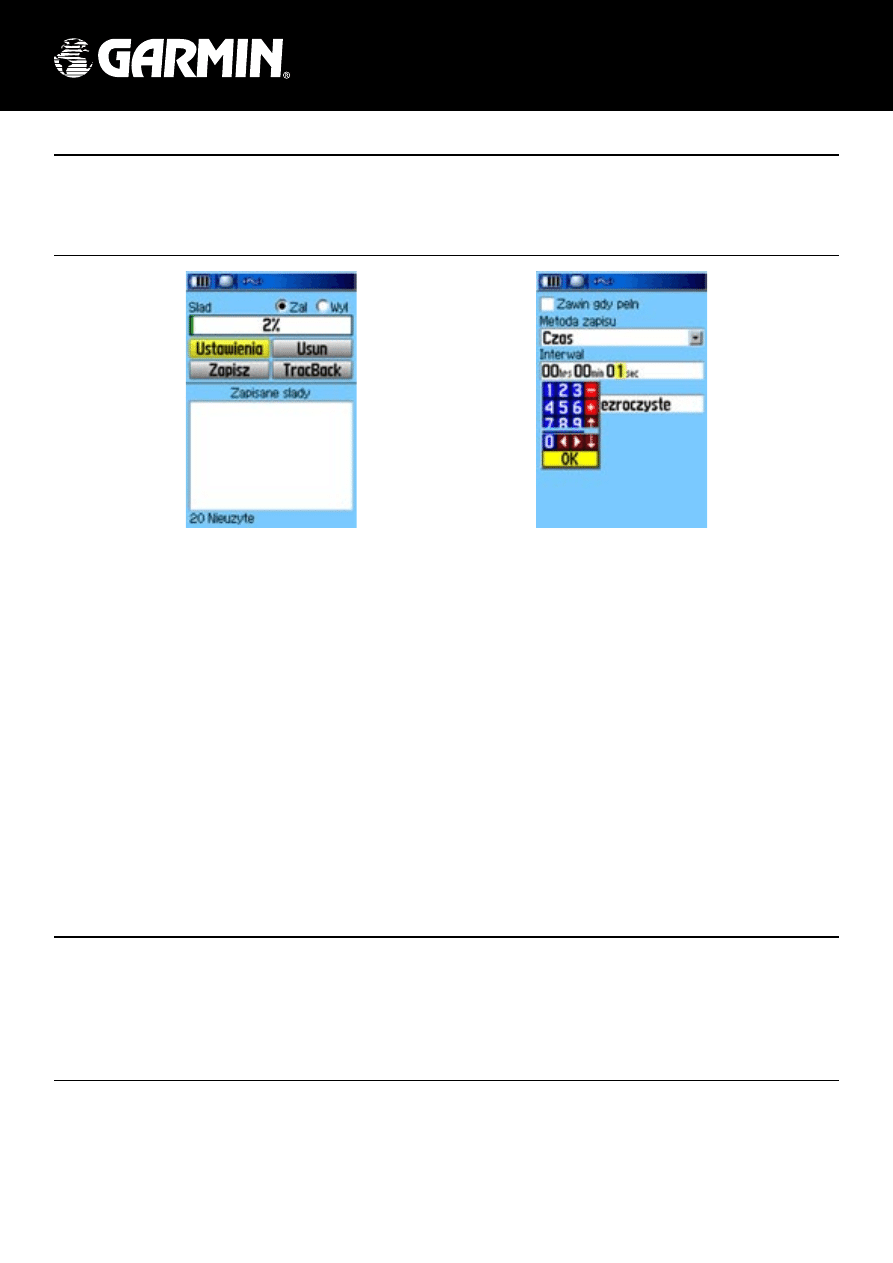
Konfiguracja odbiornika GPS
dla potrzeb pomiarów powierzchni
- 2 -
Konfiguracja odbiornika GPS
dla potrzeb pomiarów powierzchni
- 3 -
Ustawienia rejestracji śladu - c.d.
UWAGA: Nie zaleca się nadmiernego wydłużania interwału zapisu punktów śladu, gdyż może to powodo-
wać niedokładności w rejestracji np. narożników działek. W przypadku zwiększenia interwału zapisu śladu
zaleca się, przy przybyciu do narożnika działki, zatrzymanie na czas potrzebny do rejestracji punktu śladu
(czas równy ustawionemu interwałowi), a następnie kontynuowanie pomiaru jak dotychczas.
Aby zmienić ustawienia rejestracji śladu należy:
1. Naciśnij dwukrotnie przycisk
MENU aby przejść do Menu Głównego.
2. Za pomocą
PRZYCISKU KURSORA podświetl opcję Tracks (Ślady) i naciśnij ENTER.
3. Kiedy wyświetlany jest ekran śladów, używając
PRZYCISKU KURSORA, podświetl pole On (Zał.) i naciśnij ENTER.
4. Podświetl przycisk graficzny Setup (Ustawienia) i naciśnij
ENTER. Pojawi się ekran Track Log Setup (Usta-
wienia zapisu śladu).
5. W wyświetlonym oknie ustawień śladu należy dokonać następującej konfiguracji:
• odznacz pole Wrap When Full (Zawiń gdy pełny) - pole to jest domyślnie zaznaczone. Aby odznaczyć to
pole, podświetl je i naciśnij
ENTER.
• w polu o nazwie Record Method (Metoda zapisu) wybierz Time (Czas),
• w polu o nazwie Interval (Interwał) ustaw żądaną wartość interwału zapisu kolejnych punktów śladu (zale-
cana wartość to 00hrs00min01sec - 1 sekunda). Aby zakończyć wpisywanie interwału podświetl pole OK
na graficznej klawiaturze i naciśnij
ENTER.
6. Aby zakończyć konfigurację rejestracji śladu naciśnij
QUIT.
UWAGA: Jeśli na Ekranie Śladów zaznaczysz pole Off (Wył.) - ślad nie będzie rejestrowany i nie będzie możli-
we zmierzenie pola powierzchni! Nie należy również korzystać z opcji Wrap When Full (Zawiń gdy pełne) znaj-
dującej się na ekranie Track Log Setup (Ustawienia zapisu śladu). Jeśli wybierzesz to ustawienie, w przypadku
gdy pamięć śladu aktywnego zostanie w pełni wykorzystana, urządzenie będzie usuwać najstarsze zarejestro-
wane punkty (z miejsca startu pomiaru) i w to miejsce rejestrować nowe. Sytuacja taka spowoduje że nie bę-
dzie możliwe określenie pola powierzchni, lub wartość ta będzie błędna!
c.d. >>
Ekran Śladów
(Tracks)
Ustawienia Zapisu Śladu
(Track Log Setup)
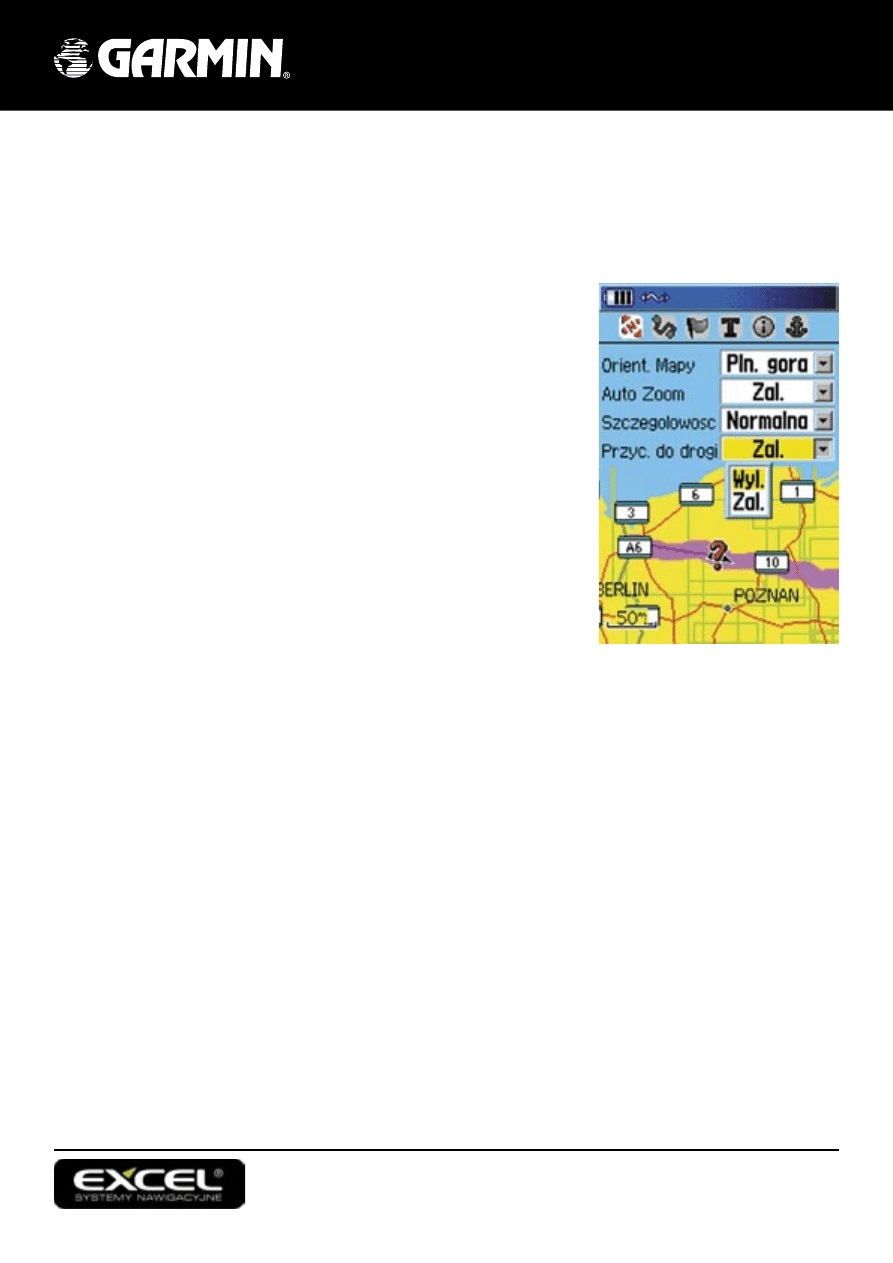
Konfi guracja odbiornika GPS
dla potrzeb pomiarów powierzchni
- 2 -
Konfi guracja odbiornika GPS
dla potrzeb pomiarów powierzchni
- 3 -
Dodatkowe ustawienia
Sprawdź w ustawieniach ekranu mapy, czy wyłączona została funkcja Lock To Roads (Klej do drogi). Działanie tej
funkcji polega na przyciąganiu aktualnej pozycji leżącej w pobliżu drogi znajdującej się na mapie tak, aby pozycja ta
leżała na tej drodze. Działanie tej funkcji może powodować znaczne błędy w pomiarze pola, jeśli pomiar odbywa się
w pobliżu drogi znajdującej się na mapie urządzenia.
Aby wyłączyć działanie tej funkcji należy:
1. Korzystając z przycisku
PAGE wyświetl Ekran Mapy.
2. Kiedy wyświetlany jest Ekran Mapy, naciśnij przycisk
MENU.
3. W wyświetlonym menu podświetl opcję Setup Map (Ustawienia mapy) i
naciśnij
ENTER.
4. W wyświetlonym menu wybierz pierwszą ikonkę (jak na rysunku obok).
5. Podświetl pole o nazwie Lock On Roads (Przyc. do drogi) i naciśnij
ENTER.
6. Na wyświetlonej liście opcji wybierz Off (Wył) i naciśnij
ENTER.
7. Wyjdź z menu ustawień mapy naciskając przycisk
QUIT.
EXCEL Systemy Nawigacyjne s.j.
70-467 Szczecin, ul. Monte Cassino 24
tel. (91) 424 38 00, 424 38 01 fax: 424 38 09
Internet: http://www.garmin.pl
e-mail: monika@garmin.pl
lucja@garmin.pl
Wyszukiwarka
Podobne podstrony:
Baza AGRO W WOJ ŚWIĘTOKRZYSKIM
Plan zajęć - 2 rok - semestr letni, Agro
egzamin agro
ściąga wykład agro
agro, Studia, Agroekologia
Agroturystyka, Agro pytania, 1
Agro
agro pytania
sciaga agro, Cechy struktury polskiego agrobiznesu:
WYKAZ STOWARZYSZEŃ AGRO
agro, Analiza porównawcza dwóch gmin pod względem wysokości bazy noclegowej ze szczególnym uwzględni
Sciągi, Agro, 24
Gospodarstwa agro powiat aleksandrowski
projekt agro, turystyka i rekreacja
agro inne, się na 3 kryteriach:
2009-09-20 Agro wykład 1, 5 rok, 1 semestr, agroturystyka
więcej podobnych podstron